Camera Roll is misschien wel de meest ondermijnde map op elk apparaat. Of het nu uw iPhone, Windows, Mac of Android is, gebruikers schatten Camera Roll als een ruimtevreter en verwijderen deze. Maar aangezien Camera Roll de standaardlocatie is om foto's of video's op te slaan die u van een apparaatcamera vastlegt, is Camera Roll een prominente map. Aangezien veel gebruikers de neiging hebben om per ongeluk of onbedoeld de Camera Roll-map te verwijderen, heeft het herstellen van Camera Roll was een onderwerp dat veel werd opgezocht bij gebruikers van alle platforms. Dus, hier is een gedetailleerde pagina om u te begeleiden bij het herstellen van Camera Roll van Windows, Android, iPhone en Mac.
Hoe Camera Roll Herstellen?
Onlangs hebben velen van ons zichzelf in staat gesteld om een maker van inhoud te worden, of het nu gaat om gamen of tutorials, gebruikers worden soepeler in het gebruik van webcamera's. Bovendien winnen schermopnamen van online conferenties of persoonlijke interviews aan een trend. Aangezien al deze media-inhoud standaard wordt opgeslagen in een Camera Roll-map, verklaart dit waarom onlangs de Camera Roll-map zo prominent werd. Hier zijn de 4 meest platforms van waaruit gebruikers het verwijderen van Camera Roll ervaren.
- Herstel van de map Camera Roll op Windows
- Camera Roll herstellen vanaf Mac
- Herstel verwijderd van iPhone-camerarol
- De map Camera Roll terughalen van Android
Camerarol Herstellen Vanaf Computer
De eerste plaats die u moet controleren om verloren bestanden te vinden, is de Prullenbak. Zoals elke gebruiker die al bekend is met het Prullenbakproces, laten we het proces even doornemen.
- Ga naar Recycle Bin> Controleer de Camera Roll folder > Als de map Filmrol in de Prullenbak staat, right-click on het en selecteer de restore optie om de verwijderde filmrol terug te krijgen
- Als u de map Filmrol niet kunt vinden, betekent dit helaas dat u deze mogelijk permanent hebt verwijderd.
Hoe permanent verwijderde camerarolmap te herstellen?
Als u ooit een Camera Roll-map permanent hebt verwijderd, kunnen gebruikers deze herstellen vanaf de back-up of, in het geval van Windows, is dit een herstelpunt. In de meeste gevallen zijn Windows-gebruikers echter niet gewend om een back-up te maken. Dit kan het herstellen van het filmrolproces bemoeilijken.
Gelukkig is er de gemakkelijkste methode om de map Camera Roll te herstellen, namelijk Remo foto herstel software. Remo is een van de toonaangevende software voor gegevensherstel. Het heeft een speciale fotohersteloptie die is bedoeld voor het herstellen van foto's. Terwijl u probeert de map Camera Roll te herstellen, werkt deze applicatie uitzonderlijk. Dus download de tool nu om de verwijderde Camera Roll-map te herstellen.
- Download en installeer Remo Recover software op uw Windows of Mac
- Aangezien u probeert de map Camera Roll te herstellen, selecteert u de C drive dat is de standaardlocatie ervan op Windows. Als u echter de locatie van de map Camera Roll hebt gewijzigd, selecteert u het station waar het bestond. En klik op Scan
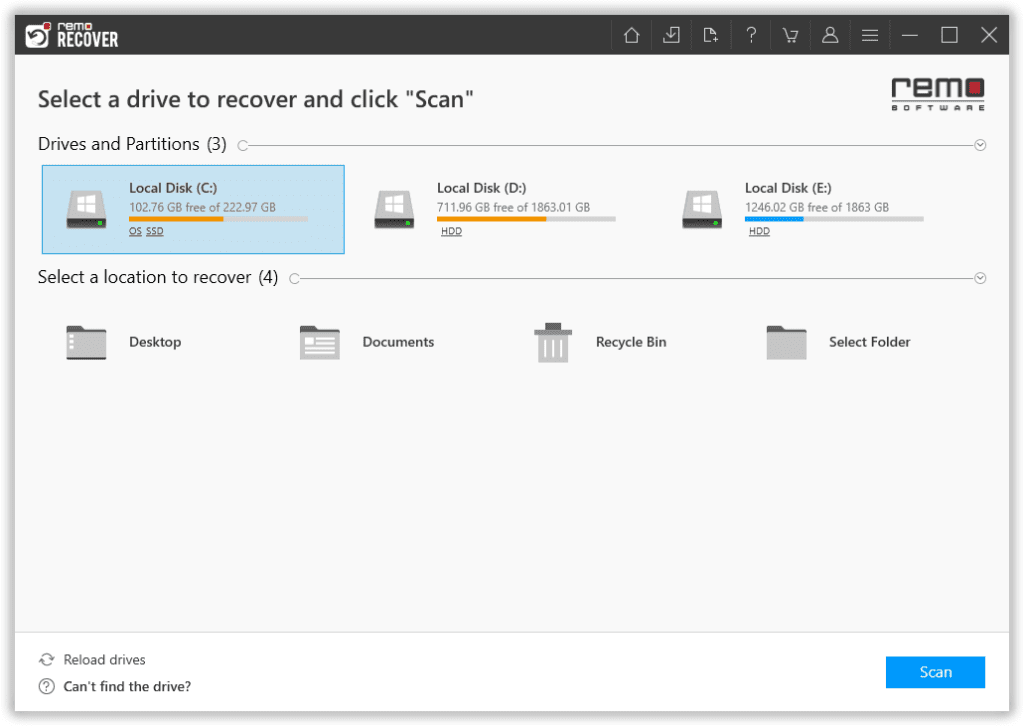
Notitie: Wacht tot de scan is voltooid, na het scanproces zal de tool verwijderde foto's herstellen van computer en toon ze onder de Lost and Found Files map.
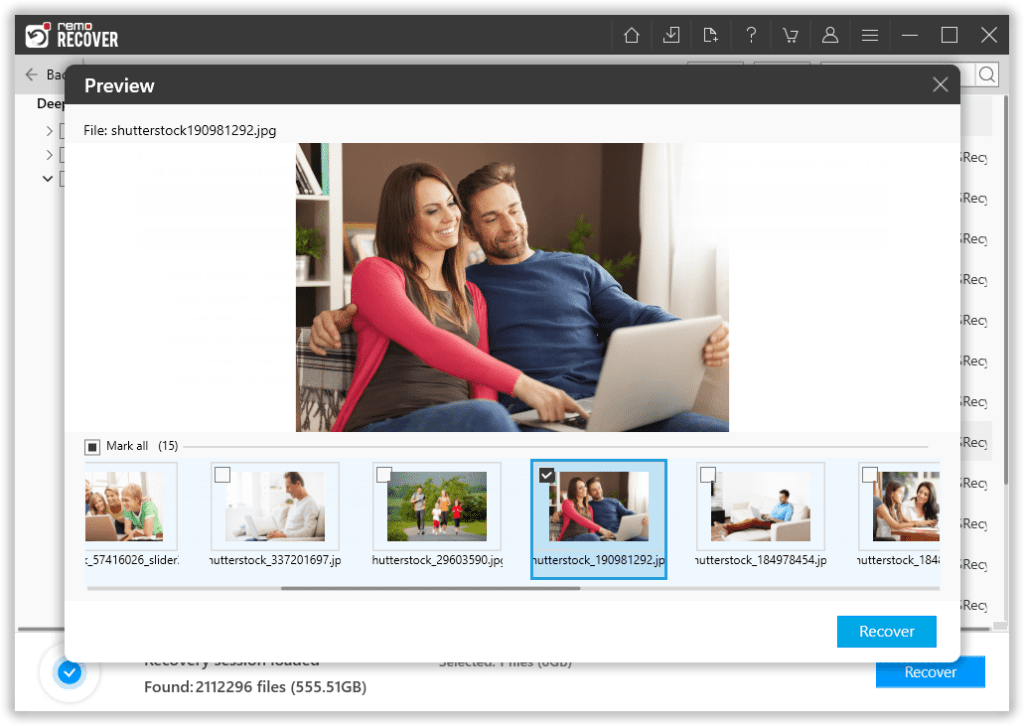
- Selecteer nu de map Camera Roll in het herstelvenster en klik op de Recover optie
Nu we het herstellen van de Camera Roll-map in Windows met succes hebben voltooid, gaan we naar Mac.
Camera Roll Terughalen Map van Mac
In tegenstelling tot Windows scheidt Mac alle foto's en video's in de Mac Photos-toepassing. Dit is de reden waarom het zeer onwaarschijnlijk is om een Camera Roll-map op Mac te verwijderen. Maar als je ooit foto's van je Mac verwijdert, kun je deze inhoud gebruiken om ze terug te krijgen.
Zoek zelfs in het geval van Mac eerst in de map Prullenbak om foto's of verwijderde video terughalen Mac. Als de map Prullenbak niet heeft wat u zoekt, moet u de back-up doorlopen. In vergelijking met Windows-gebruikers zijn Mac-gebruikers gewend om back-ups te maken met Time Machine Backup. Er zijn dus betere kansen op verwijderde foto's terughalen op Mac. Instructies voor het gebruik van Time Machine-back-up om camerarol te herstellen, worden in de volgende sectie vermeld.
Hoe camerarol op Mac te herstellen met Time Machine Backup?
Als u eerder een back-up van Time Machine hebt gebruikt, zal het proces eenvoudig zijn.
- Ga naar systeemvoorkeuren en selecteer Time Machine Backup
- Ga na het openen van Time Machine Backup naar de menubalk en selecteer het Enter Time Machine
- Ga niet naar de map Filmrol en herstel de filmrol op Mac met behulp van Time Machine Backup
- Hoewel het voor alle gebruikers mogelijk is om een Time Machine-back-up te onderhouden. Als u geen Time Machine Backup heeft, kunt u Remo gebruiken
Remo is beschikbaar in zowel Mac- als Windows-varianten en compatibel met alle nieuwste Mac OS-versies die Catalina bevatten. Dus download Remo Recover voor Mac, aangezien het proces bijna hetzelfde blijft als dat van Windows, dus je kunt het perfect gebruiken om gegevens van Mac of MacBook te herstellen.
Hoe Herstel ik Mijn Filmrol op Mijn iPhone?
iPhone-mappen zijn niet toegankelijk als Android, daarom zal het proces uitleggen of u een foto van een iPhone-camerarol hebt verwijderd dan de volledige camerarol-map te herstellen.
De beste eigenschap van de iPhone is dat de telefoon in bijna alle aspecten naadloos werkt. De iPhone is voorzien van alle functies waarmee u verwijderde foto's van de iPhone kunt herstellen. De functie is de Recently Deleted folder van de Foto-applicatie.
Voordat u verder gaat, moet u een duidelijk idee hebben van de mapstructuur van de iPhone. Voorheen had de foto-applicatie op de iPhone een Camera Roll map, maar onlangs is de naam veranderd in de Recents map. Wees dus niet in de war als u de map Camera Roll op de iPhone niet kunt vinden.
Als je ooit een enkele foto hebt verwijderd, is dat geen probleem, want de iPhone staat achter je. Zoals eerder vermeld, heeft de iPhone-fototoepassing een map Onlangs verwijderd van waaruit u verwijderde foto's van de iPhone kunt herstellen. U kunt de map Onlangs verwijderd rechtstreeks openen en de iPhone-foto's herstellen.Hoe verwijderde camerarol herstellen
De onlangs verwijderde map heeft echter een tijdslimiet van 30 dagen, voorbij dat u verwijderde iPhone-foto's niet kunt herstellen.Verwijderde filmrol herstellen
In dergelijke gevallen kunt u de iCloud-map gebruiken en verwijderde iPhone-foto's herstellen.
Herstel verwijderde iPhone-camerarol van iCloud
Log in op het Apple iCloud-account en navigeer naar de map Foto's op iCloud en herstel verwijderde foto's uit de map iPhone Camera Roll. Omdat het iCloud-abonnement duur is, geven veel gebruikers de voorkeur aan de iTunes-back-upoptie. Wat misschien niet handig is, maar veel goedkoper dan de iCloud-service. Dus als je de iTunes-back-up hebt, kun je de verwijderde iPhone-foto's herstellen vanuit de iTunes-back-up.
Camera Roll Herstellen van Android
Alle Android-apparaten hebben mogelijk niet recentelijk verwijderde mappen zoals de iPhone, maar de meeste populaire merken zoals OnePlus en Samsung hebben onlangs verwijderde mappen. Daarom kunt u Camera Roll-foto's herstellen van onlangs verwijderde mappen, als uw apparaat deze heeft. Zo niet, dan kunt u de Lost.dir map om de Android Camera Roll-map te herstellen.
Als je geen recentelijk verwijderde map hebt, kun je de Google Foto's-applicatie gebruiken. Omdat bijna alle Android-telefoons standaard zijn geïnstalleerd met de Google Foto's-applicatie. Google biedt ook onbeperkte opslagruimte en uploadt uw foto's automatisch naar de online server van Google Foto's. U kunt dus toegang krijgen tot de toepassing Google Photos en de map Camera Roll op Android herstellen.
Conclusie
De mappen Camerarol en Opgeslagen afbeeldingen bevatten alle afbeeldingen die zijn vastgelegd door de camera van het apparaat. In dit artikel hebben we hulp geboden bij het lokaliseren en herstellen van ontbrekende Camera Roll-mappen. Daarnaast hebben we het proces besproken van het herstellen van permanent verwijderde Camera Roll-mappen met Remo Recover.